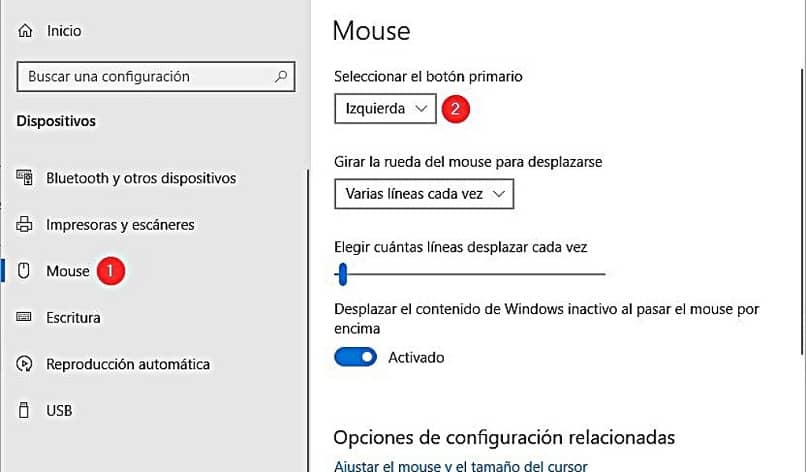Większość ludności świata jest jednak praworęczna 15% populacji jest leworęcznych ten Osoby leworęczne czasami uważają za niewygodne posługiwanie się narzędziami przeznaczonymi do użytku prawą ręką. nawet trudno jest uzyskać mysz lub mysz leworęczną.
Mysz lub mysz jest zwykle skonfigurowana do użytku przez osoby praworęczne. Na szczęście możesz skonfigurować użycie przycisków myszy w systemie Windows być wygodniejszym w użyciu. Jeśli jesteś leworęczny lub masz przyjaciela, który jest, pokażemy Ci w tym artykule jak skonfigurować mysz dla leworęcznych lub myszkę na moim komputerze.
Skonfiguruj mysz lub mysz dla osób leworęcznych w systemie Windows 7
Microsoft wykazał zainteresowanie ułatwieniem osobom leworęcznym korzystania z myszy lub myszy. W Windows 98 możesz zmienić kolejność przycisków.
Od tego czasu konfiguracja myszy lub myszy została zachowana, a kroki są takie same we wszystkich wersjach systemu Windows, chociaż zmieniają się nazwy menu. Aby skonfigurować go w systemie Windows 7, wykonaj następujące kroki:
- Kliknij ikonę „start”.
- iść „Lista kontrolna” ten
- Następnie do „Sprzętu i dźwięku”.
- Teraz przejdź do „Urządzenia i drukarki” i kliknij „Mysz”.
- Spowoduje to otwarcie okna z wyszczególnieniem funkcji myszy lub myszy.
- Teraz naciśnij opcję „Zamień przyciski główne i pomocnicze”.
Skonfiguruj mysz lub mysz dla leworęcznych w systemie Windows 10
Różne konfiguracje myszy ? nie tylko dla leworęcznych, ale także dla osób niepełnosprawnych lub chcących zmienić konkretną funkcję. Na przykład możliwe jest: usuń podwójne kliknięcie myszą w systemie Windows 10 ? my zwiększyć szybkość wskaźnika myszy Windows 10 ten
Nawet w rzadszych przypadkach Możesz nawet odwrócić kierunek przewijania myszy w systemie Windows 10 ten Prawda jest taka, że istnieją różne rodzaje ustawień, które mogą nie być przydatne dla wielu osób. ale dla innych grup tak jest.
W systemie Windows 10 kroki regulacji dla osób leworęcznych są takie same ? zmieniają się tylko nazwy menu. Aby skonfigurować mysz lub mysz dla osób leworęcznych w systemie Windows 10, wykonaj następujące czynności:
- Wejdź w ikonę „start”.
- Kliknij ikonę „Ustawienia” u góry przycisku zatrzymania.
- Otworzy się okno, wybierz opcję „Aparat”.
- W menu po lewej stronie kliknij Mysz lub Mysz.
- W tym menu opcja „Wybierz przycisk Home” pojawia się jako pierwsza i zobaczysz wybrany lewy przycisk.
- Teraz wystarczy nacisnąć odpowiednią opcję na strzałce.
Łatwo jest skonfigurować mysz lub mysz leworęczną. Ale są firmy, które robią modele specjalnie dla leworęcznych. Jeśli jesteś zainteresowany bardziej ergonomiczny model myszy, który pasuje Twoje potrzeby, oto kilka opcji:
Logitech G903
Ta bezprzewodowa mysz lub mysz ma długą żywotność baterii (180 godzin). Posiada 11 przycisków, w zestawie kabel micro USB do ładowania. Przyciski można przestawiać. Jest również bardzo szybki w grach.
Mysz lub mysz SteelSeries Sensei 310 dla leworęcznych
Posiada 8 przycisków, jest przeznaczony dla osób po obu stronach i możesz skonfigurować przyciski do akcji specjalnych niezależnie od używanej ręki. Posiada kolorowe oświetlenie w logo i kółku.
Razer DeathAdder Elite

Ta mysz jest klasyczną konstrukcją gier wideo, ale jest używana w różnych sytuacjach. Jego konstrukcja pozwala na wiele godzin. Zawiera 5 przycisków i kółko przewijania, możliwość podłączenia do komputera przez USB. Ta mysz jest naprawdę przeznaczona dla osób leworęcznych.
Corsai M55 Pro
Ta mysz jest szybka, ma czujnik optyczny 12dpi. Posiada 8 programowalnych przycisków, podświetlenie LED RGB. Waży 86 gramów. Jest specjalnie zaprojektowany dla osób leworęcznych ze względu na elastyczność jego funkcji.
Krótko mówiąc, skonfiguruj mysz lub mysz do leworęczny dla komputera jest bardzo proste. Wystarczy wykonać czynności opisane powyżej dla systemu Windows 7 lub Windows 10.
Jeśli potrzebujesz myszy dla leworęcznych, możesz wybrać z list, które opisujemy w tym artykule. Jeśli podobał Ci się ten artykuł, nie wahaj się napisać nam swoich komentarzy. Podziel się tymi informacjami z rodziną i przyjaciółmi.